Auf deinen Geräten bei iCloud abmelden
Wenn du iCloud auf einem deiner Geräte nicht mehr verwenden möchtest, erfährst du hier, wie du dich abmeldest und was nach dem Abmelden passiert.
Was passiert, wenn du dich auf deinem Gerät bei iCloud abmeldest?
Du kannst dich von iCloud abmelden, wenn du iCloud und die zugehörigen Dienste auf deinem Gerät nicht mehr verwenden möchtest. Diese Dienste sind unten aufgeführt. Bevor du dich abmeldest, vergewissere dich, dass du diese Dienste nicht benötigst. Wenn du nur einige iCloud-Funktionen nicht mehr verwenden möchtest, solltest du deine iCloud-Einstellungen ändern, anstatt dich von iCloud abzumelden.
Apple Pay, Apple Cash und Apple Card1
Wo ist?
Game Center
Home-App zur Steuerung deiner HomeKit-Geräte
iCloud-Backup
iCloud Drive
iCloud-Schlüsselbund
iCloud Mail
iCloud-Fotos
Geteilte iCloud-Fotomediathek
Siri-Kurzbefehle
Sprachmemos
Geteilte Alben
Nachrichten in iCloud
Erinnerungen
Geteilte Notizen
Geteilte Dokumente in Pages, Numbers und Keynote
Updates von Kontakten, Kalendern, Erinnerungen, Lesezeichen und Safari-Tabs
Integrationsfunktionen wie Handoff, die allgemeine Zwischenablage und das automatische Entsperren mit der Apple Watch
App-Daten aller installierten Drittanbieter-Apps, die iCloud verwenden
Wenn du dich abmeldest, bleiben alle in iCloud gespeicherten Daten in iCloud verfügbar. Auf deinem Gerät werden die Daten entfernt, sofern du bei der zugehörigen Aufforderung nicht beschließt, eine Kopie dieser Daten zu behalten.
Wenn du über iCloud+ verfügst und dich auf deinem Gerät von iCloud abmeldest, verlierst du auf diesem Gerät den Zugriff auf iCloud Privat-Relay, die Funktion „E‑Mail-Adresse verbergen“, die Unterstützung für HomeKit Secure Video und die eigene E-Mail-Domain.2
So verwendest du den App Store, iMessage und FaceTime weiterhin auf deinem Gerät
Wenn du dich bei iCloud abmeldest, wirst du auch automatisch beim App Store, bei iMessage und bei FaceTime abgemeldet.
Um den App Store weiterhin zu verwenden, melde dich mit deiner Apple-ID an.
Um iMessage und FaceTime weiterhin zu nutzen, verwende deine Telefonnummer.
Auf dem iPhone, iPad oder Apple Vision Pro abmelden
Öffne „Einstellungen“, und tippe auf deinen Namen.
Scrolle ganz nach unten.
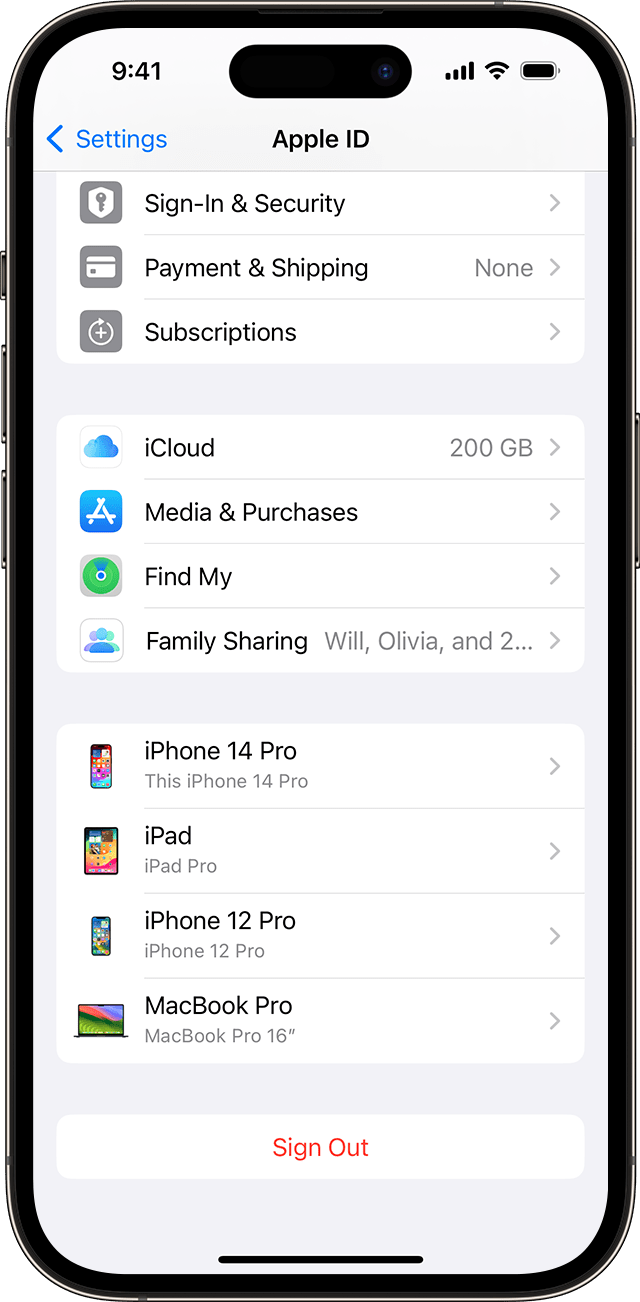
Tippe auf „Abmelden“.
Gib das Passwort für deine Apple-ID ein, und tippe auf „Deaktivieren“. Dein Apple-ID-Passwort vergessen hast?
Aktiviere die Daten, von denen du auf deinem Gerät eine Kopie behalten möchtest.
Tippe auf „Abmelden“.
Tippe erneut auf „Abmelden“, um zu bestätigen, dass du dich bei iCloud abmelden möchtest.
Auf dem Mac abmelden
In macOS Ventura oder neuer:
Wähle das Apple-Menü () und „Systemeinstellungen“.
Klicke auf deinen Namen.
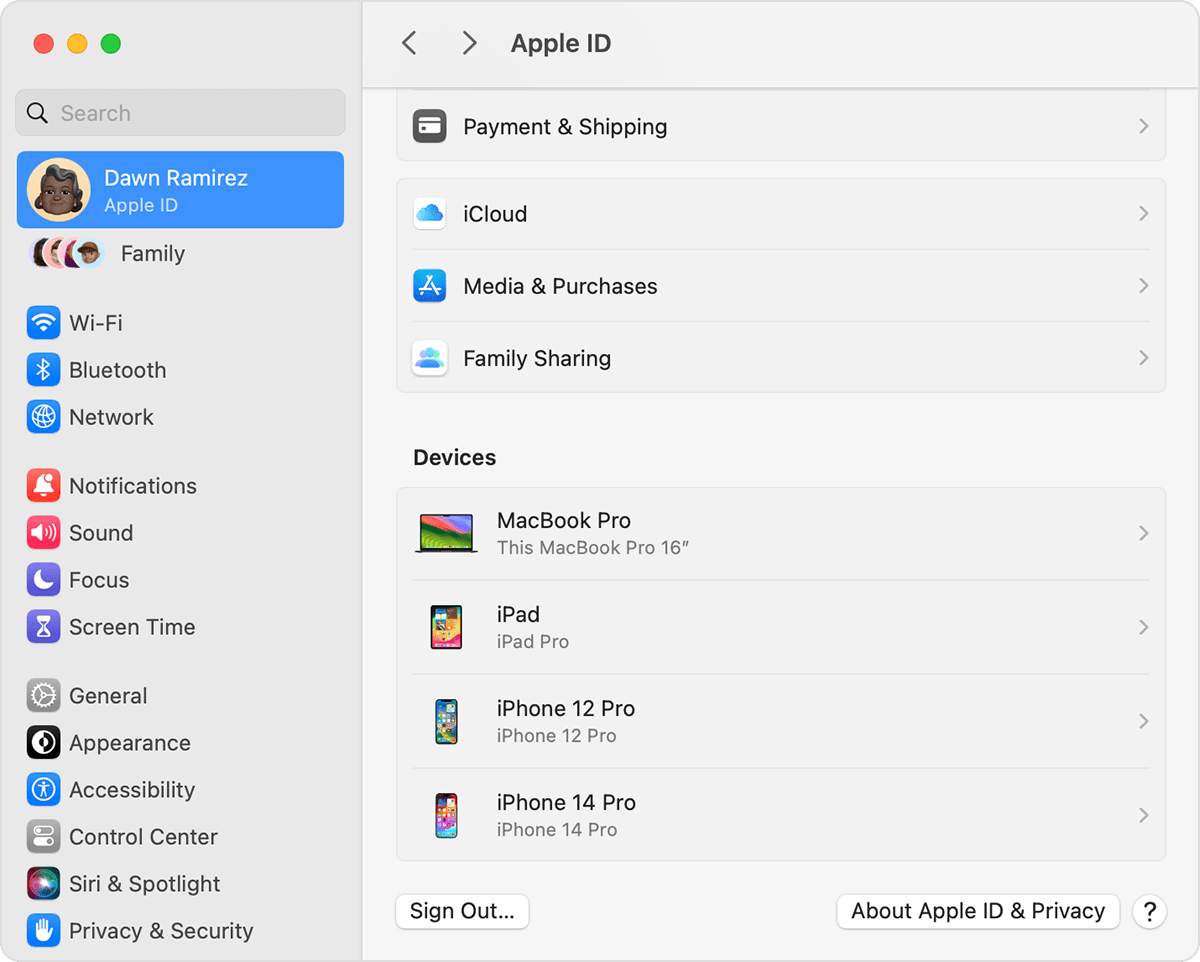
Klicke auf „Abmelden“.
Wenn du vor dem Abmelden eine Kopie deiner iCloud-Daten auf deinem Mac behalten möchtest, stelle sicher, dass du die richtigen Markierungsfelder auswählst. Klicke dann auf „Kopie behalten“.
Wenn du eine Kopie deiner Safari-Passwörter auf deinem Mac behalten möchtest, klicke auf „Auf diesem Mac behalten“.
In macOS Monterey oder älter:
Wähle das Apple-Menü () > „Systemeinstellungen“.
Klicke auf „Apple-ID“ und dann auf „Überblick“.
Klicke auf „Abmelden“.
Wenn du vor dem Abmelden eine Kopie deiner iCloud-Daten auf deinem Mac behalten möchtest, stelle sicher, dass du die richtigen Markierungsfelder auswählst. Klicke dann auf „Kopie behalten“.
Wenn du eine Kopie deiner Safari-Passwörter auf deinem Mac behalten möchtest, klicke auf „Auf diesem Mac behalten“.
Auf der Apple Watch abmelden
Wenn du dich auf dem iPhone, das mit deiner Apple Watch gekoppelt ist, bei iCloud abmeldest, wirst du auf deiner Apple Watch automatisch bei iCloud abgemeldet.
Wenn du eine Apple Watch für ein Familienmitglied konfiguriert hast, erfahre, wie du die Apple Watch entkoppeln und löschen kannst.
Auf Apple TV abmelden
Öffne „Einstellungen“.
Wähle „Benutzer und Accounts“ aus.
Wähle für den Standardaccount deinen Namen aus, und wähle dann „Benutzer:in von Apple TV entfernen“ aus.
Um zusätzliche Accounts abzumelden, wähle deinen Namen, „iCloud“ und dann „Abmelden“ aus.
Bei iCloud für Windows abmelden
Öffne iCloud für Windows.
Klicke auf „Abmelden“.
Deine Apple Cash- und Apple Card-Accounts sind mit deiner Apple-ID verknüpft. Du kannst sie nicht auf eine andere Apple-ID übertragen oder über eine andere Apple-ID auf sie zugreifen.
Nicht alle Funktionen sind in allen Ländern oder Regionen verfügbar.
